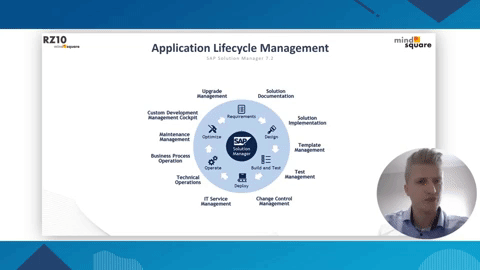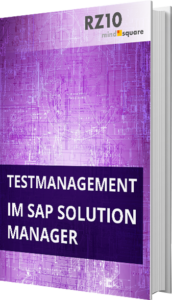Was kann die Fiori-App “Systemempfehlungen” im Solution Manager?
Autor: Tobias Koch | 25. Mai 2020

Die SAP bietet im Solution Manager mit den Systemempfehlungen eine praktische Funktionalität, um Systeme auf ihren aktuellen SAP Hinweis- und Supportpackage-Status zu überprüfen. Mit dem Solution Manager 7.2 SPS 3 hat die SAP eine Fiori-App zu den Systemempfehlungen veröffentlicht. In diesem Beitrag zeigen wir Ihnen die Grundfunktionen dieser App.
Voraussetzungen
Damit Sie die App verwenden können, müssen grundsätzlich folgende Voraussetzungen erfüllt sein:
UI Version: UI 1.0 SP 13
SolMan Version: SAP Solution Manager 7.2 SPS 3
Die genaueren Anforderungen können Sie der SAP-Supportseite entnehmen.
Systemübersicht
Wenn Sie die App abrufen, sehen Sie zunächst die Systemübersicht. Hier werden pro System die offenen Notes summiert angezeigt. Sie können die Systeme nach dem Systemtyp (1) vorauswählen und über die angezeigten Hinweis-Anzahlen in die jeweilige Hinweisübersicht springen (2).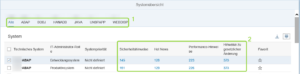
Im unteren Abschnitt haben Sie zudem die Möglichkeit, sich über Aktionen alle offenen Hinweise oder Supportpackages eines oder mehrerer SAP-Systeme anzeigen zu lassen.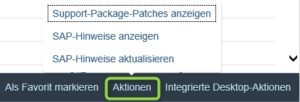
Über die Funktion Intergrierte Desktop-Aktionen können Sie sich Änderungsaufträge und Änderungseinfluss-Analysen anzeigen lassen, sofern Sie diese für mindestens eine Note beantragt haben (siehe dazu SAP-Hinweisübersicht).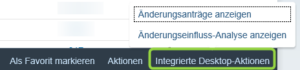
SAP-Hinweisübersicht
In der SAP-Übersicht sehen Sie alle offenen Hinweise, der zuvor ausgewählten Systeme. Sie haben hier die Möglichkeit, sich über die vorhanden Filter eine eigene Sicht zu erstellen.
Tipp: Sie können sich eine erstellte Sicht auch als eigenständige Kachel abspeichern. Dadurch lassen sich bspw. alle offenen Sicherheitshinweise Ihrer Produktivsysteme mit einer Priorität von mindestens 3 anzeigen. Setzen Sie dafür die entsprechenden Filter und wählen Sie anschließend Als Kachel sichern aus.
Im unteren Bereich finden Sie wieder die Buttons Aktionen und Integrierte Desktop-Aktionen.
Über Aktionen lassen sich die Objekte eines Hinweises und die Abhängigkeiten anzeigen. Zudem haben Sie die Möglichkeit, einen Status für einen Hinweis zu setzen. Über diesen können Sie für sich markieren, welche Hinweise Sie implementieren möchten und welche irrelevant sind. Über die Customizing-Transaktion SM30_DNOC_USERCFG_SR lassen sich zudem weitere, kundeneigene Status definieren.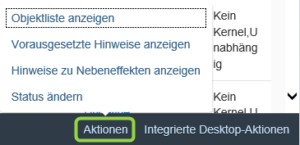
Diese Informationen können Sie sich alternativ für einen Hinweis gebündelt anzeigen lassen, wenn Sie auf die Detailseite eines Hinweises wechseln.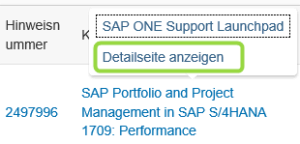
Die Integrierten Desktop-Aktionen erlauben es Ihnen, SAP-Hinweise herunterzuladen, eine Änderungsfluss-Analyse zu starten und einen Änderungsantrag anzulegen. Die letzteren beiden können Sie anschließend in der Systemübersicht über Intergrierte Desktop-Aktionen aufrufen.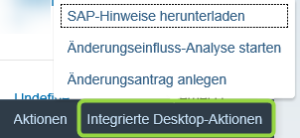
Sie benötigen Unterstützung bei der Umsetzung? Wir haben den richtigen Berater für dieses Thema. Schauen Sie mal auf unser RZ10.de Partnerprodukt Berater für SAP Solution Manager.